oppo 怎么上锁
设置屏幕锁屏密码
- 进入设置界面:在OPPO手机主屏幕上找到“设置”应用并点击打开,这是进行各种手机设置操作的核心入口,所有与安全相关的设置选项都可在这里找到。
- 查找安全设置选项:在设置菜单中,向下滑动页面,寻找“安全”或“指纹与密码”相关选项,不同型号的OPPO手机可能在具体选项名称和位置上略有差异,但一般都会在设置的前几页或者明显的安全相关分类下。
- 设置锁屏密码类型:点击进入锁屏密码设置页面后,会看到多种密码类型可供选择,如数字密码、图案密码等,数字密码相对简单直接,由数字组合而成;图案密码则是通过在屏幕上连接特定图案来解锁,更具趣味性且不易被他人窥探到具体密码内容,以数字密码为例,选择后会提示输入新密码,需要输入两次相同的密码进行确认,确保输入无误后方可完成设置。
- 完成设置并测试:设置完成后,退出设置界面,然后锁定手机屏幕再尝试解锁,检查密码是否设置成功,如果忘记密码,后续可通过找回密码功能(通常需要验证手机绑定的账号等信息)来重置,但这会比较麻烦,所以一定要牢记自己设置的密码。
使用指纹解锁(需先设置锁屏密码)
- 开启指纹设置选项:同样在设置中找到“指纹与密码”相关设置区域,一般在已经设置好锁屏密码的基础上,才会显示指纹相关的设置选项。
- 录入指纹:点击“添加指纹”选项,按照系统提示操作,通常是将手指放置在手机指纹识别区域(一般在手机正面HOME键或者屏幕指定位置,因机型而异),然后多次抬起和放置手指,让手机完整地记录指纹的各个角度和细节信息,这个过程可能需要重复几次,以确保指纹录入的准确性和全面性,提高后续解锁的成功率。
- 设置指纹用途:录入指纹后,可以选择指纹用于解锁手机屏幕以及是否用于支付等相关功能(部分机型支持),如果担心安全风险,可仅将指纹用于解锁屏幕,对于支付功能等涉及资金安全的环节,可选择继续使用密码或者其他更严格的验证方式。
- 测试指纹解锁:录入完成后,锁定手机屏幕,然后用手指触摸指纹识别区域进行解锁测试,如果第一次解锁不成功,可调整手指放置的角度和位置,再次尝试,若多次无法正常解锁,可能是指纹录入不完整或者手指有污渍等原因,可重新录入指纹或者清洁手指后再试。
使用面部识别解锁(部分机型支持)
- 查找面部识别设置选项:在设置中找到“面部识别”相关设置(一般在安全或者生物识别相关分类下),不是所有OPPO机型都具备面部识别功能,较新的高端机型通常才会有此配置。
- 设置面部识别:点击进入面部识别设置后,会提示录入面部信息,按照系统引导,将脸部正对手机前置摄像头,然后缓慢转动头部,让手机能够全方位地采集面部特征数据,这个过程需要保持面部在光线充足的环境下,并且确保脸部没有遮挡物(如口罩、帽子等),以便手机准确地记录面部信息。
- 设置解锁选项:录入面部信息后,可选择面部识别用于解锁屏幕的相关设置,比如是否在锁屏状态下直接通过面部识别解锁,还是需要进行其他辅助操作(如先点亮屏幕再识别等),也可以设置面部识别与密码或其他解锁方式的组合使用,以增强安全性。
- 测试面部识别解锁:设置完成后,锁定手机屏幕,然后看着手机前置摄像头,让面部出现在屏幕提示区域内进行解锁测试,如果解锁不成功,可检查光线条件、脸部角度以及是否有遮挡物等因素,然后重新进行调整和测试。
| 解锁方式 | 设置步骤 | 注意事项 |
|---|---|---|
| 屏幕锁屏密码 | 进入设置 安全 选择密码类型 输入并确认密码 | 牢记密码,避免泄露 |
| 指纹解锁 | 先设锁屏密码 进入指纹设置 录入指纹 设置用途 | 录入完整准确,保持手指清洁 |
| 面部识别解锁 | 部分机型支持 进入面部识别设置 录入面部信息 设置解锁选项 | 光线充足,无遮挡物,注意隐私 |
相关问答FAQs
问题1:忘记OPPO手机锁屏密码怎么办? 答:如果忘记了OPPO手机的锁屏密码,首先可以尝试通过手机绑定的OPPO账号来找回,在锁屏界面一般会有这样的提示选项,点击后输入OPPO账号的密码,按照系统提示操作即可重置锁屏密码,如果没有绑定OPPO账号或者账号密码也忘记了,可能需要通过恢复出厂设置来解决,但这样会导致手机内的所有数据丢失,所以平时一定要备份好重要数据,也可以携带购机发票等相关凭证,前往OPPO官方售后服务中心寻求帮助,他们有专业的设备和手段来协助解决密码忘记的问题。

问题2:OPPO手机指纹解锁不灵敏了怎么办? 答:如果指纹解锁不灵敏,可以先检查手指是否清洁干燥,有时候手指上有汗渍、油污或者水分等会影响指纹识别效果,如果手指没问题,可尝试重新录入指纹,在录入过程中确保手指完整地覆盖指纹识别区域,并且按照系统提示多角度录入,还可以检查手机系统是否有可用的更新,有时候系统更新会优化指纹识别算法,提高识别的准确性和灵敏度。

版权声明:本文由环云手机汇 - 聚焦全球新机与行业动态!发布,如需转载请注明出处。


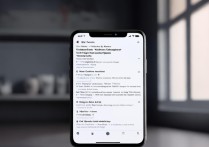
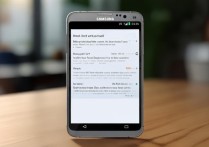

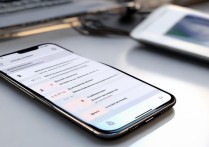






 冀ICP备2021017634号-5
冀ICP备2021017634号-5
 冀公网安备13062802000102号
冀公网安备13062802000102号